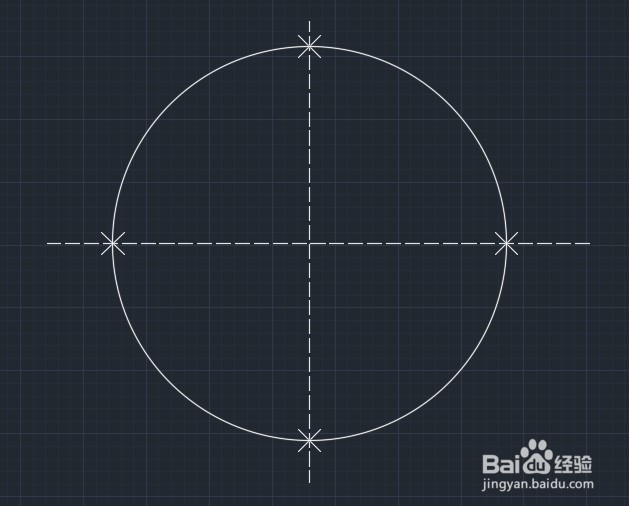1、打开CAD找到绘图菜单里面的直线选项,如图所示:
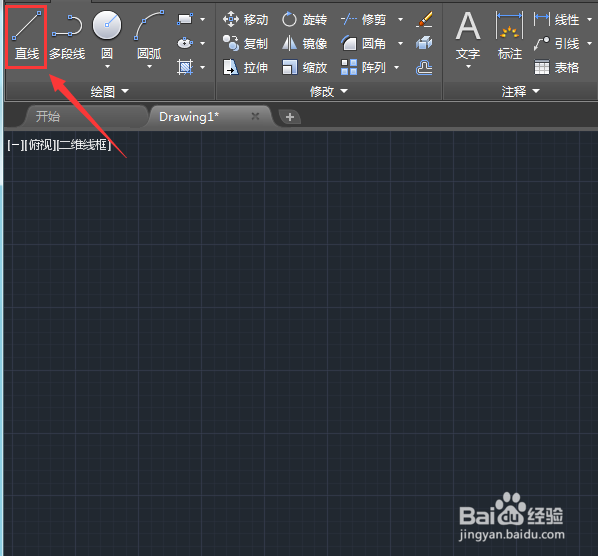
2、选择直线选项我们在线型里设置直线的线型为虚线,如图所示:
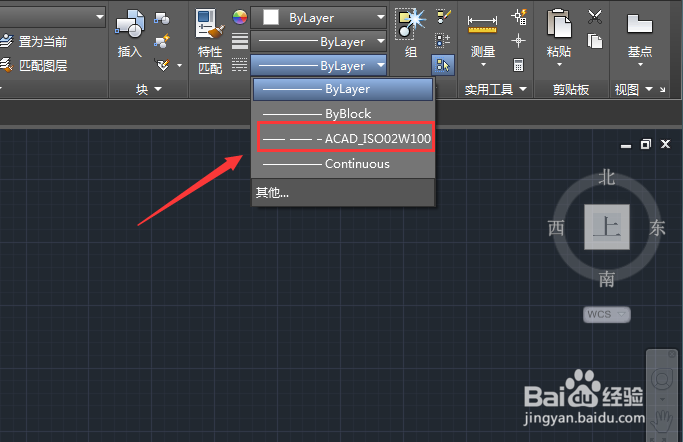
3、设置好线型之后,我们在绘图区里画出两条相互垂直的直线作为正等测轴辅助线,如图所示
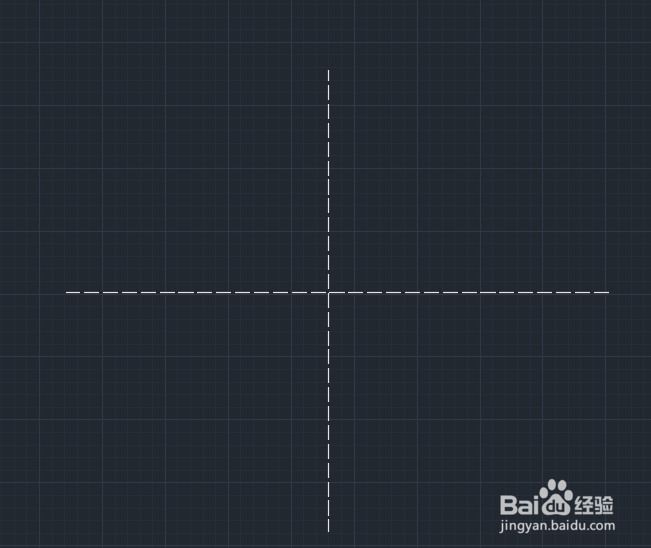
4、画好辅助线之后我们在交点右侧的横线上取一点,如图所示:
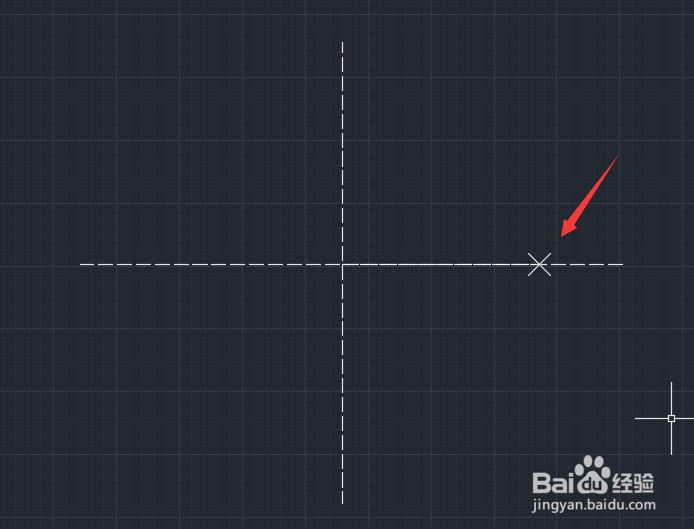
5、我们按照这个长度依次在其它的三个轴向上分别取一点,如图所示:
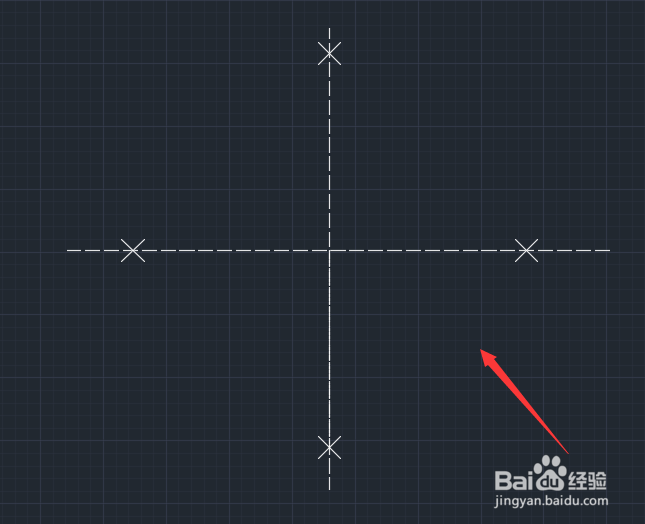
6、得到图形上的点之后再在绘图里找到圆形选项内地圆心和半径选项,如图所示:
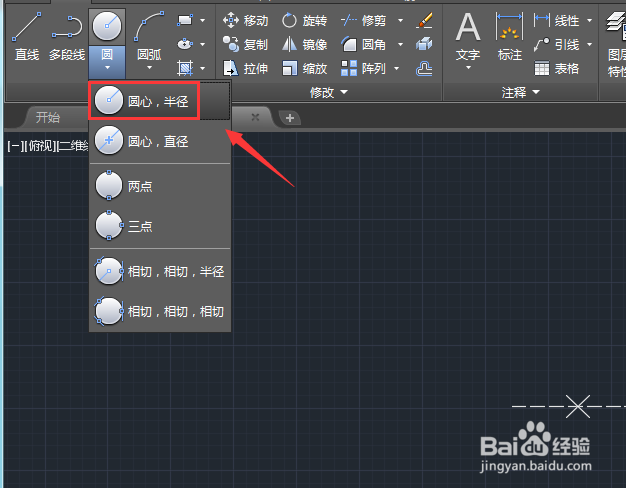
7、点击圆心和半径选项之后,我们以交点为圆心,然后以等侧轴上面的点为半径,这样我们的正等轴测圆形就画好了,如图所示: